Netflix'te altyazılar nasıl kapatılır ve açılır

Netflix'te altyazıları nasıl kapatacağınızı bilmek ister misiniz? İşte yapmanız gerekenler.
İşitme engelli kişilerin ekranı takip etmelerine yardımcı olmak, hızlı tempolu bir filmdeki herhangi bir diyalogu kaçırmanızı önlemek veya yabancı bir dili çevirmek olsun, altyazılar izleme deneyiminizi geliştirmek söz konusu olduğunda inanılmaz derecede yararlı bir araç olabilir. gibi üretim Kalamar Oyunu acı bakla veya trol .
Bununla birlikte, altyazıları yanlışlıkla açarsanız ve ekranda olmasına gerek duymaz veya istemezseniz, altyazılar da genel izleme deneyiminizden rahatsız olabilir.
Altyazıları nasıl açacağınızı (veya kapatacağınızı) bulmakta zorlanıyorsanız Netflix , tam olarak ne yapmanız gerektiğini açıklayan basit kılavuzumuzu bulmak için okumaya devam edin.
Netflix'te altyazılar nasıl kapatılır: Adım adım kılavuz
- Seçtiğiniz cihazda Netflix uygulamasını açın
- Oynamak için bir şey seçin; Ses menüsünü açmak için aktif bir videonun oynatılması gerekir, ancak hangisini seçtiğiniz önemli değildir.
- Oynayan bir şeye sahip olduğunuzda (onu duraklatabilir veya arka planda çalışır durumda bırakabilirsiniz), kullanıcı arayüzünü açmak için aşağıdaki işlemi yapmanız gerekir:
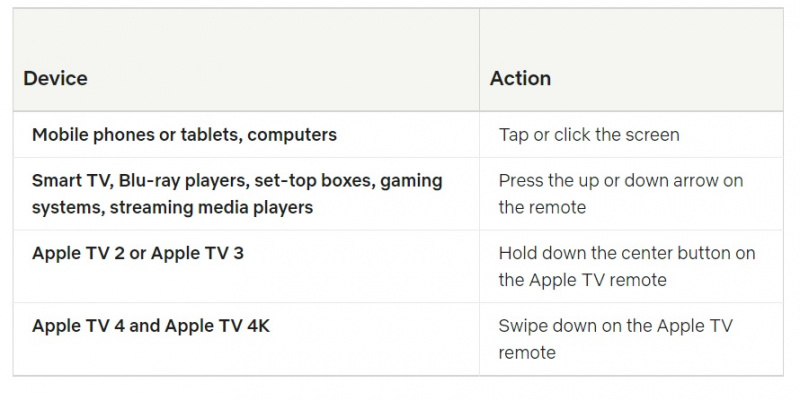
- Bu menü açıkken, ekranınızın üst veya alt kısmına gidin (kullandığınız cihaza bağlı olarak) ve konuşma balonu şeklindeki simgeyi seçerek Ses ve Altyazı Menüsü. Kolaylık sağlamak için, aşağıdaki ekran görüntüsünün sağ alt köşesinde kırmızı bir daire ile vurguladık:

- Bu açıkken, hem seçtiğiniz ses dilinde değişiklikler yapabilir, hem de altyazıları açıp kapatabilir veya altyazılarınızın hangi dilde görüntülenmesini istediğinizi seçebilirsiniz. Aşağıdaki menüyü görebilirsiniz:

Netflix, bir kullanıcının altyazı ve ses tercihlerinin alışkanlık Yetişkin bir Netflix profilinden Çocuk içeriğini görüntülerken değiştirirseniz kaydedilir, ancak bunlar niyet özellikle bir Netflix Kids profilinden aynı şovları veya filmleri izliyorsanız.
Yukarıdaki sorunu yaşıyorsanız akış hizmeti, Gençler derecelendirmesi veya üzerinde olan bir içeriği, söz konusu profilde ileride görüntülemek üzere kaydetmek üzere tercih ettiğiniz ayarlarla birkaç dakika oynatmanızı önerir.
Hâlâ sorun mu yaşıyorsunuz?
Netflix ayrıca, kendi bölgelerinden farklı bir bölgede üretilmiş şovları veya filmleri izleyen izleyicilerin, belirli bir şey için altyazıları kapatamayabileceklerini de belirtiyor. Ayrıca, başka bir dilde bir şeyi açarsanız, bazı şovlar ve filmler otomatik olarak altyazıları bölgenizin varsayılan dilinde görüntülemeyi tercih edebilir.
Netflix'te altyazıları kapatmaya çalışırken daha fazla sorun yaşıyorsanız şu adreste ek ve cihaza özel tavsiyeler bulabilirsiniz: Netflix Yardım Merkezi. (yeni sekmede açılır)














